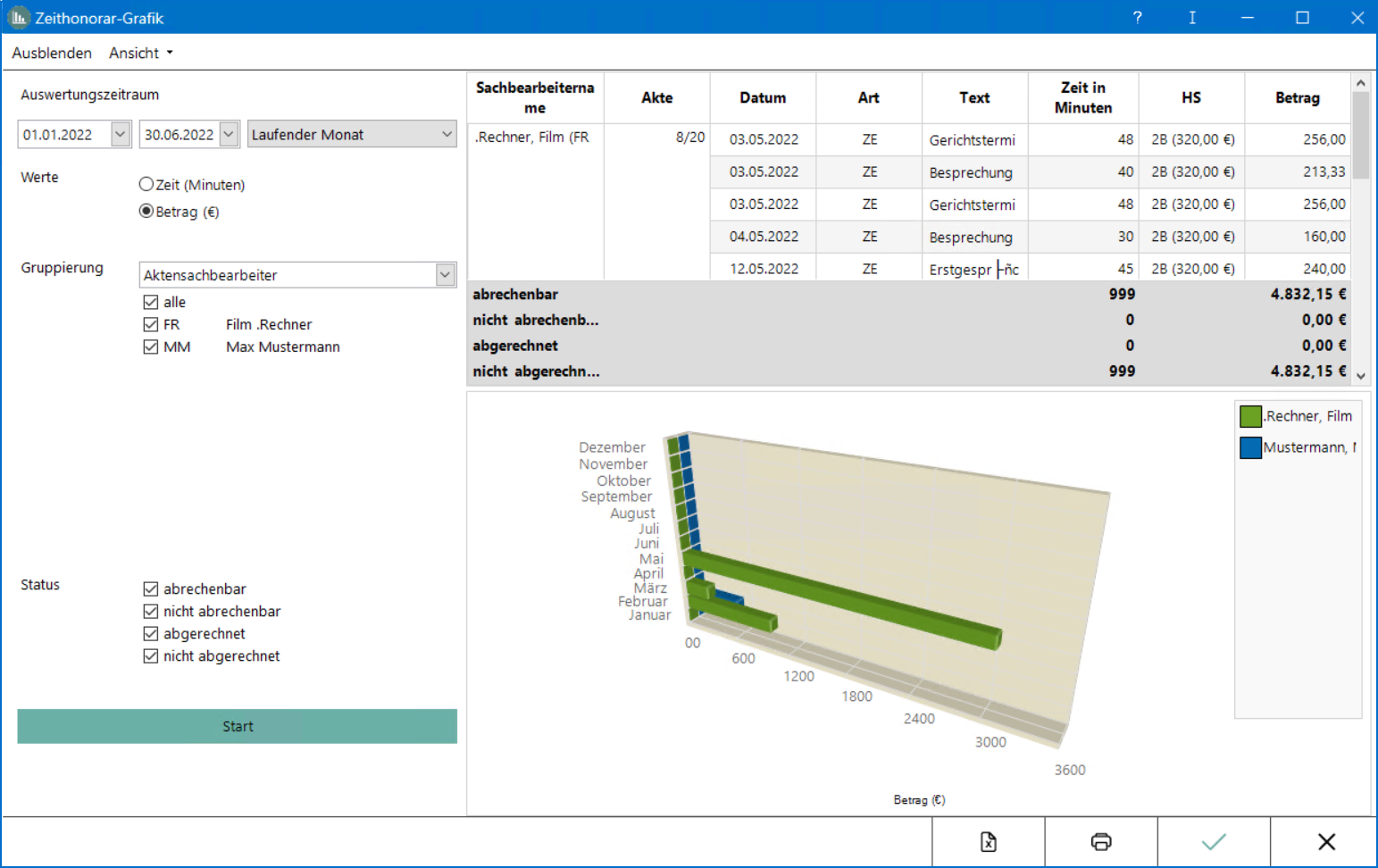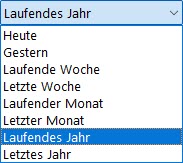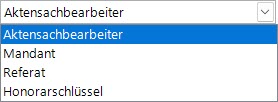ZH-Grafik: Unterschied zwischen den Versionen
| Zeile 3: | Zeile 3: | ||
==Allgemeines== | ==Allgemeines== | ||
| − | |||
| − | |||
| − | + | [[Datei:ZeithonorargrafikSachbearbeiter.png|link=]] | |
| − | + | ||
| − | |||
| − | |||
| − | |||
| − | |||
| − | |||
| − | |||
| − | |||
| − | |||
| − | |||
| − | |||
| − | |||
| − | |||
| − | |||
Mit der Zeithonorar-Grafik können Zeiterfassungen nach unterschiedlichsten Filtermöglichkeiten und verschiedenen Ansichten ausgewertet werden. Hierbei ist es unerheblich, ob die Zeiten direkt über das ''Timesheet'' oder im ''Kostenblatt'' erfasst und gespeichert wurden. | Mit der Zeithonorar-Grafik können Zeiterfassungen nach unterschiedlichsten Filtermöglichkeiten und verschiedenen Ansichten ausgewertet werden. Hierbei ist es unerheblich, ob die Zeiten direkt über das ''Timesheet'' oder im ''Kostenblatt'' erfasst und gespeichert wurden. | ||
| Zeile 35: | Zeile 20: | ||
==Funktionen im Bearbeitungsbereich== | ==Funktionen im Bearbeitungsbereich== | ||
| − | ===Auswertungszeitraum=== | + | ===Filter=== |
| + | |||
| + | ====<u>Auswertungszeitraum</u>==== | ||
| − | = | + | Es kann ein freier Zeitraum für die Auswertung bestimmt oder ein Zeitraum aus der Vorschlagsliste gewählt werden. |
| + | |||
| + | [[Datei:Auswertungszeitraum.jpg|link=]] | ||
| − | ====Werte==== | + | ====<u>Werte</u>==== |
Die Auswertung der erstellten Zeithonorar-Grafik erfolgt entsprechend der vorgenommenen Gruppierung entweder in aufgewendeter Zeit oder aber in €. (Hierbei errechnet sich der angezeigte Betrag aus dem verwendeten Honorarschlüssel und der aufgewendeten Zeit.) | Die Auswertung der erstellten Zeithonorar-Grafik erfolgt entsprechend der vorgenommenen Gruppierung entweder in aufgewendeter Zeit oder aber in €. (Hierbei errechnet sich der angezeigte Betrag aus dem verwendeten Honorarschlüssel und der aufgewendeten Zeit.) | ||
| − | ====Gruppierung==== | + | ====<u>Gruppierung</u>==== |
| + | |||
| + | Es besteht die Möglichkeit, die Auswahl nach Aktensachbearbeiter, Mandant, Referat oder Honorarschlüssel zu filtern. | ||
| + | |||
| + | [[Datei:Gruppierungen.jpg|link=]] | ||
| − | ====Status==== | + | ====<u>Status</u>==== |
Sofern bestimmte Zeiterfassungen nicht in die Grafik-Erstellung mit einbezogen werden sollen, wird/werden die programmseitig vorgeschlagene(n) Option(en) entsprechend abgewählt. | Sofern bestimmte Zeiterfassungen nicht in die Grafik-Erstellung mit einbezogen werden sollen, wird/werden die programmseitig vorgeschlagene(n) Option(en) entsprechend abgewählt. | ||
| Zeile 63: | Zeile 56: | ||
==Funktionen in der Abschlussleiste== | ==Funktionen in der Abschlussleiste== | ||
| − | === | + | ===Nach Excel exportieren=== |
| − | [[Datei: | + | [[Datei:Z_Excel_7.png|link=]] <br /> |
Die Tabelle wird nach Excel exportiert. | Die Tabelle wird nach Excel exportiert. | ||
| Zeile 71: | Zeile 64: | ||
===Drucken=== | ===Drucken=== | ||
| − | [[Datei: | + | [[Datei:Z_Drucken_5.png|link=]] <br /> |
Die Grafik wird auf dem Standarddrucker im Querformat gedruckt. | Die Grafik wird auf dem Standarddrucker im Querformat gedruckt. | ||
| Zeile 77: | Zeile 70: | ||
===OK und Schließen=== | ===OK und Schließen=== | ||
| − | [[Datei: | + | [[Datei:Z_Ok_7.png|link=]] <br /> |
Das Fenster wird geschlossen. | Das Fenster wird geschlossen. | ||
| Zeile 83: | Zeile 76: | ||
===Abbruch und Schließen=== | ===Abbruch und Schließen=== | ||
| − | [[Datei: | + | [[Datei:Z_Schließen_7.png|link=]] <br /> |
Der Vorgang wird abgebrochen und das Fenster wird geschlossen. | Der Vorgang wird abgebrochen und das Fenster wird geschlossen. | ||
[[Category:Gebühren]] | [[Category:Gebühren]] | ||
Version vom 20. Februar 2023, 13:23 Uhr
Hauptseite > Gebühren > Zeithonorar > ZH-Timesheet > Zeithonorar-Grafik
Inhaltsverzeichnis
Allgemeines
Mit der Zeithonorar-Grafik können Zeiterfassungen nach unterschiedlichsten Filtermöglichkeiten und verschiedenen Ansichten ausgewertet werden. Hierbei ist es unerheblich, ob die Zeiten direkt über das Timesheet oder im Kostenblatt erfasst und gespeichert wurden.
Funktionen in der Toolbar
Ein-/Ausblenden
Ein- oder Ausblenden des Filters.
Ansicht
Funktionen im Bearbeitungsbereich
Filter
Auswertungszeitraum
Es kann ein freier Zeitraum für die Auswertung bestimmt oder ein Zeitraum aus der Vorschlagsliste gewählt werden.
Werte
Die Auswertung der erstellten Zeithonorar-Grafik erfolgt entsprechend der vorgenommenen Gruppierung entweder in aufgewendeter Zeit oder aber in €. (Hierbei errechnet sich der angezeigte Betrag aus dem verwendeten Honorarschlüssel und der aufgewendeten Zeit.)
Gruppierung
Es besteht die Möglichkeit, die Auswahl nach Aktensachbearbeiter, Mandant, Referat oder Honorarschlüssel zu filtern.
Status
Sofern bestimmte Zeiterfassungen nicht in die Grafik-Erstellung mit einbezogen werden sollen, wird/werden die programmseitig vorgeschlagene(n) Option(en) entsprechend abgewählt.
Start
Tabellarische Auflistung
Die Zeiterfassungen sind tabellarisch aufgelistet, sortiert nach den Filterkriterien.
Grafik
Entsprechend der gewählten Filterkriterien und der gewünschten Ansicht wird die Zeithonorar-Grafik angezeigt. Bei Klick mit der Maus auf die farbigen Bereiche in der Grafik können weitere Informationen in Tooltipps nachgelesen werden.
Funktionen in der Abschlussleiste
Nach Excel exportieren
Die Tabelle wird nach Excel exportiert.
Die Grafik wird auf dem Standarddrucker im Querformat gedruckt.
OK und Schließen
Das Fenster wird geschlossen.
Abbruch und Schließen
Der Vorgang wird abgebrochen und das Fenster wird geschlossen.